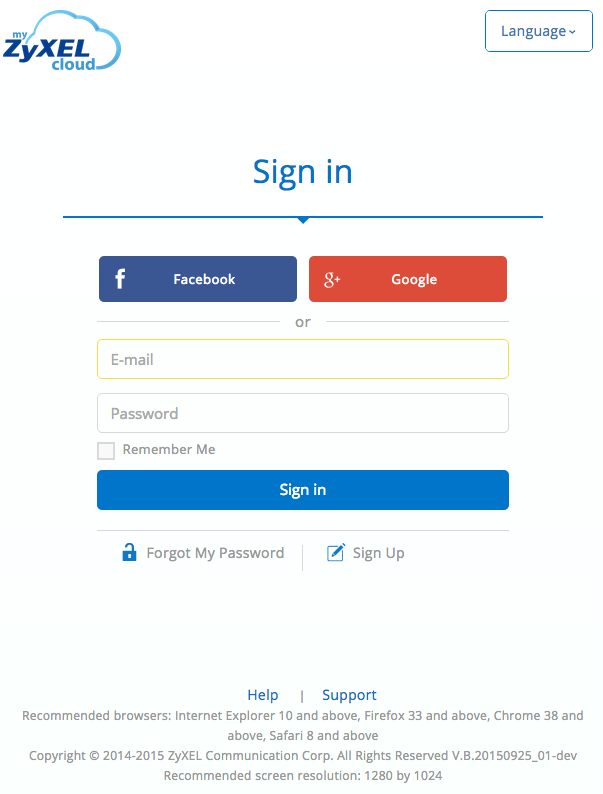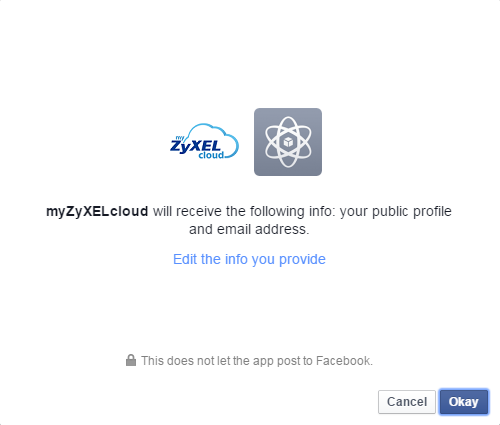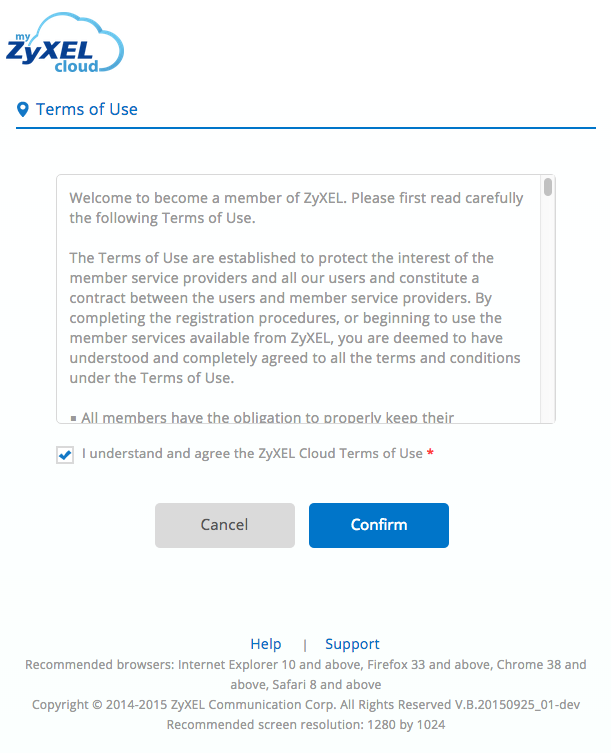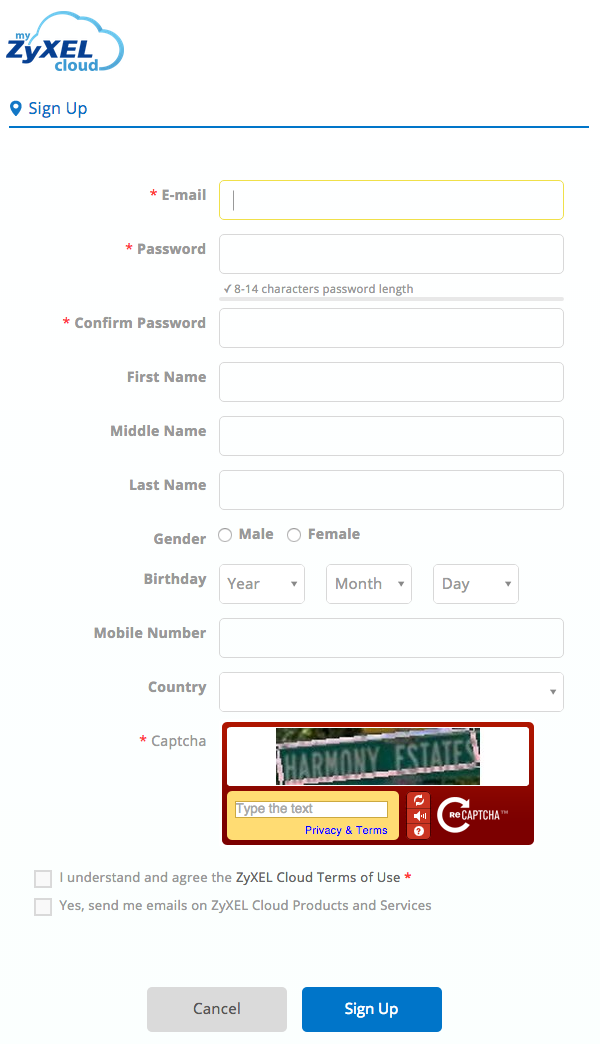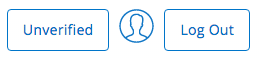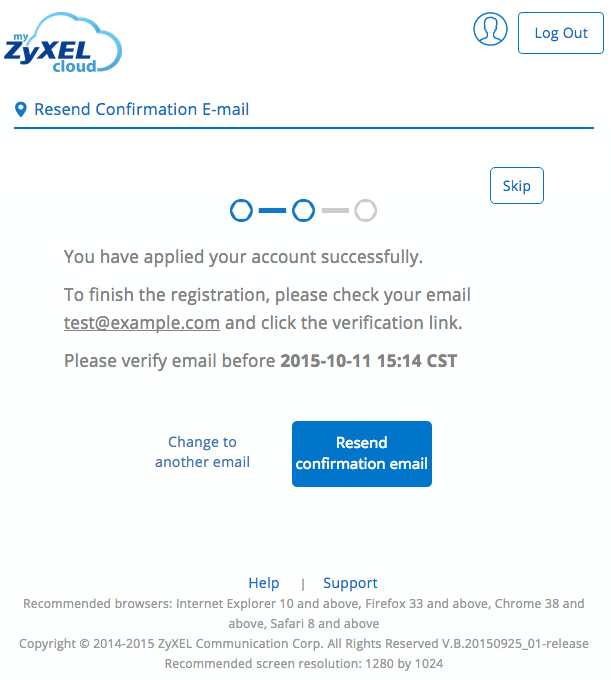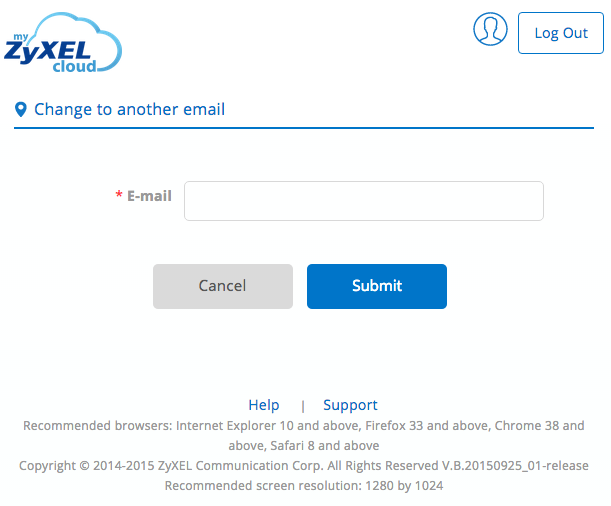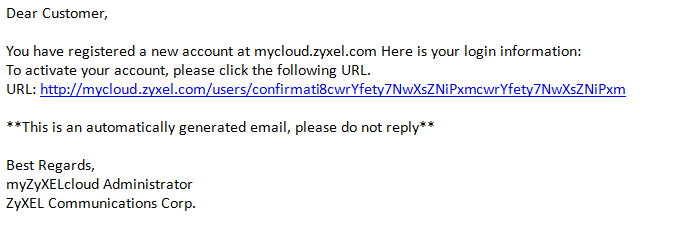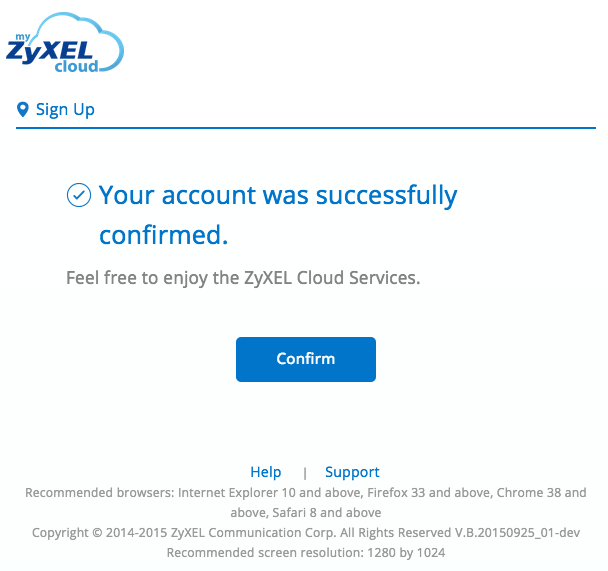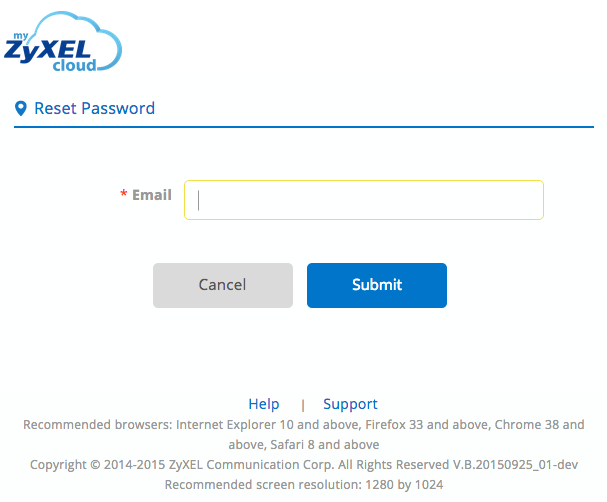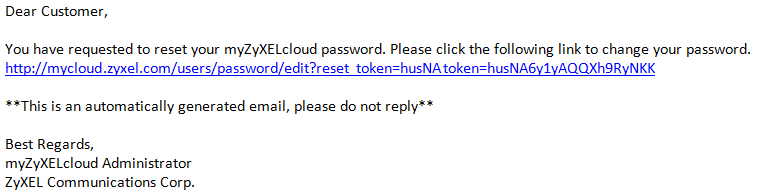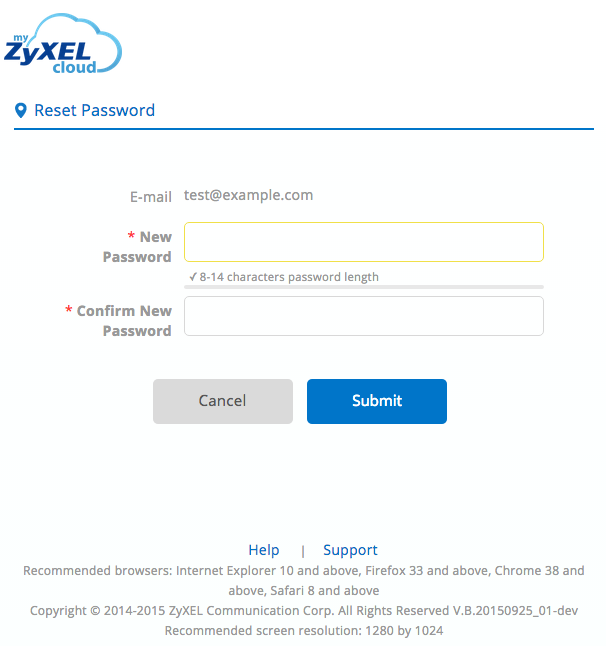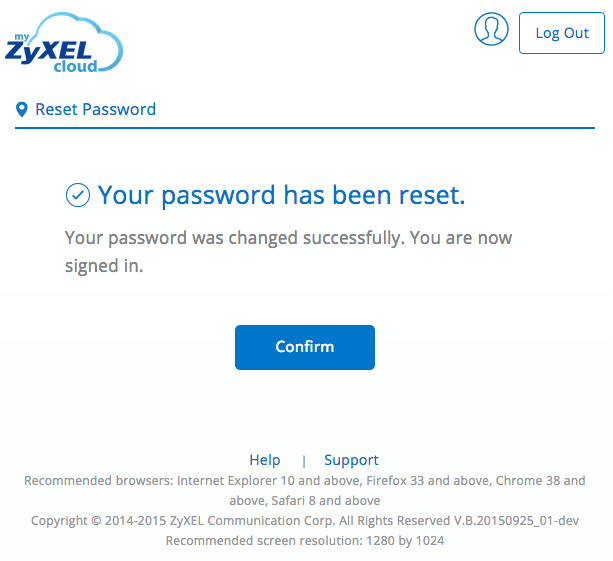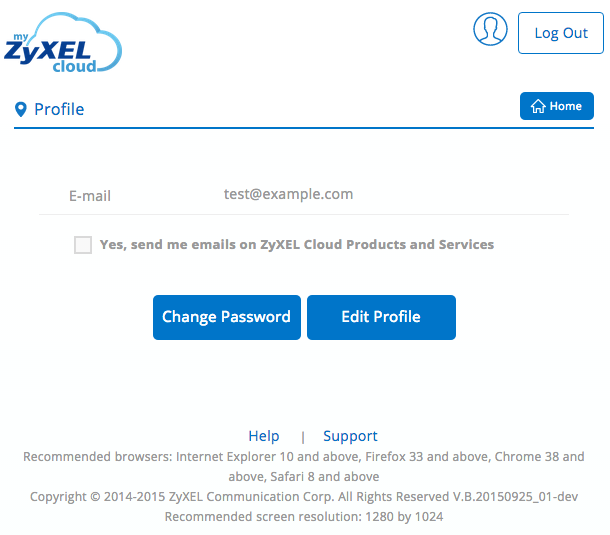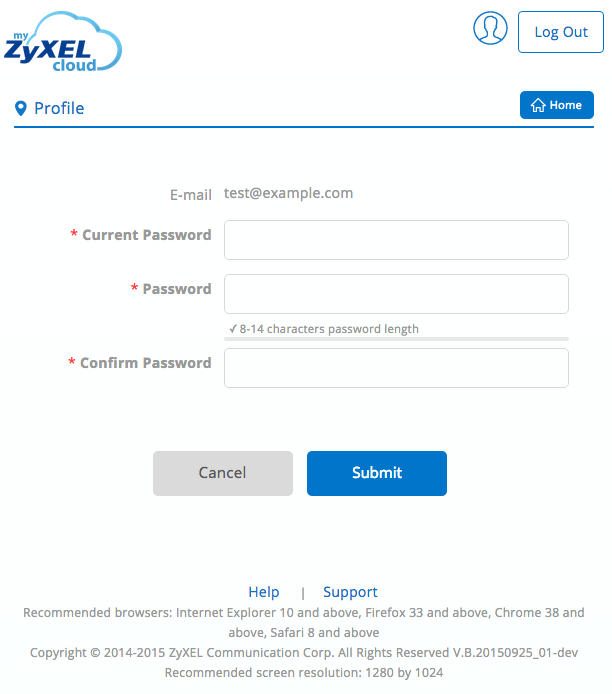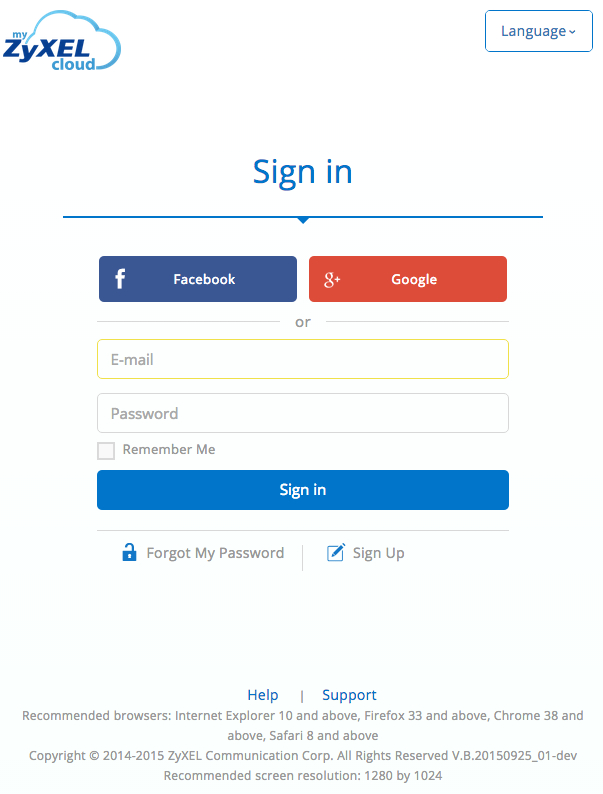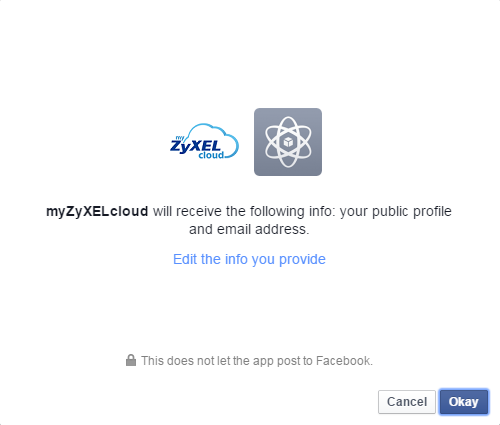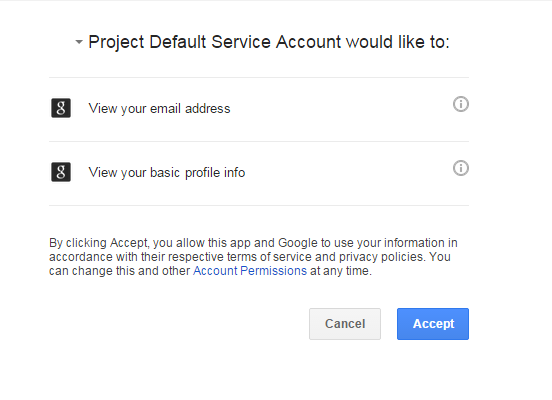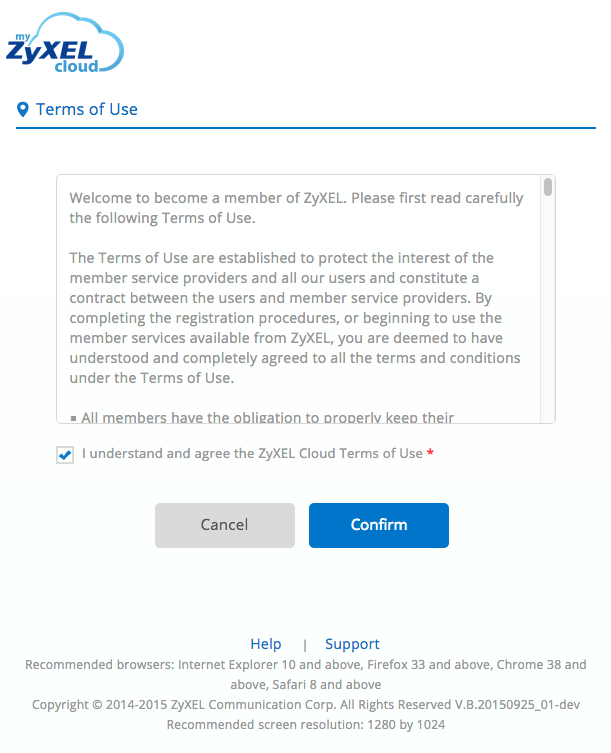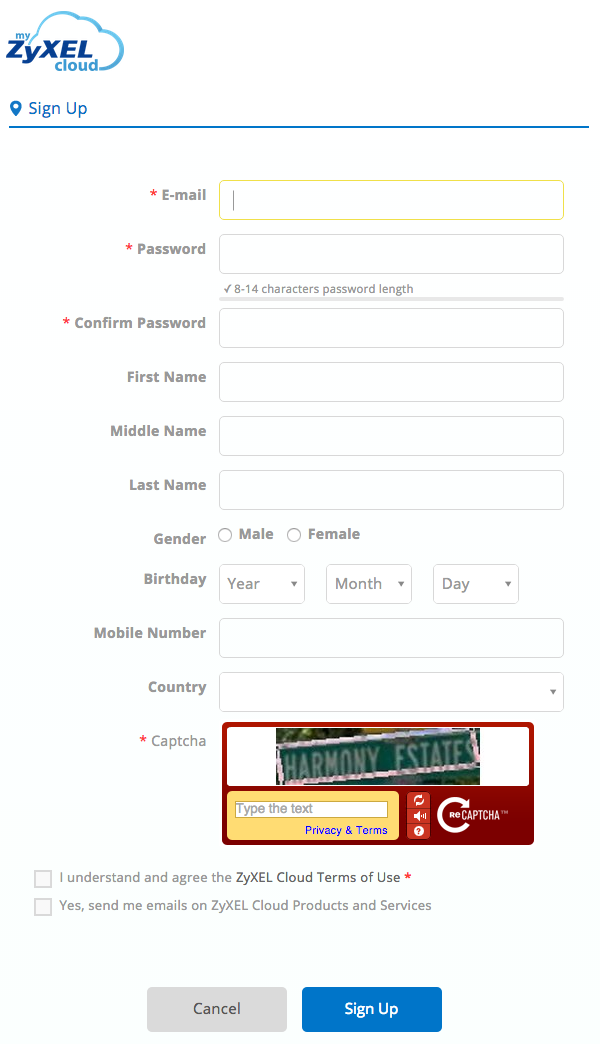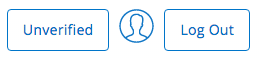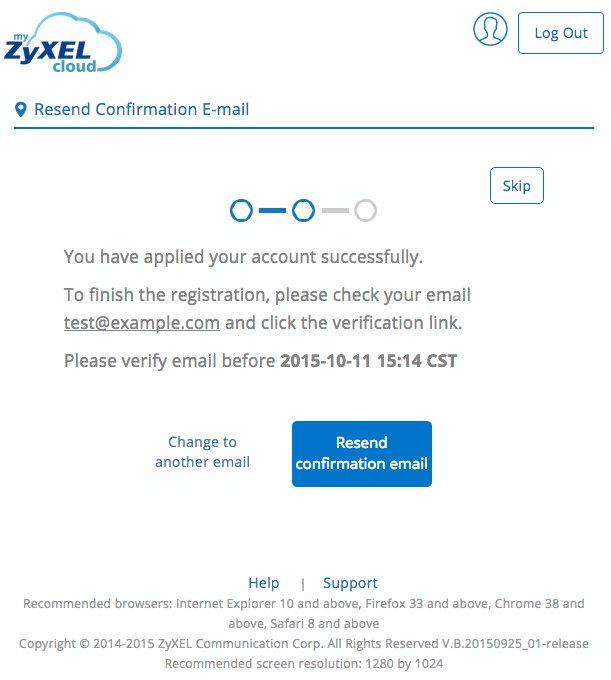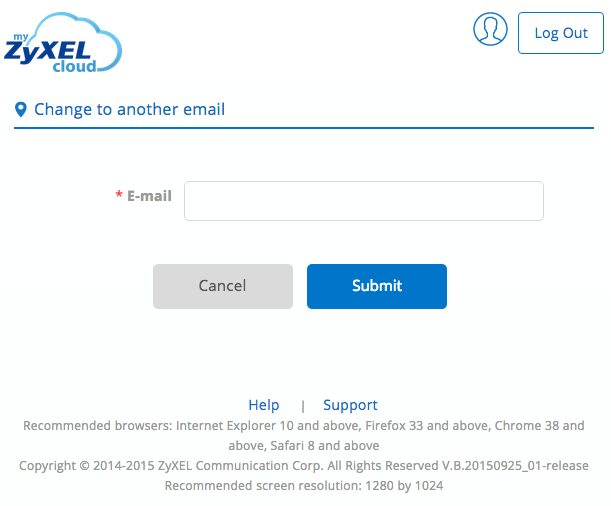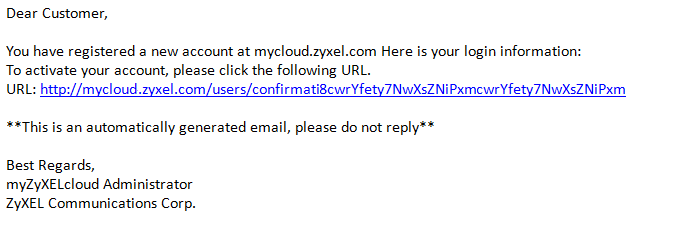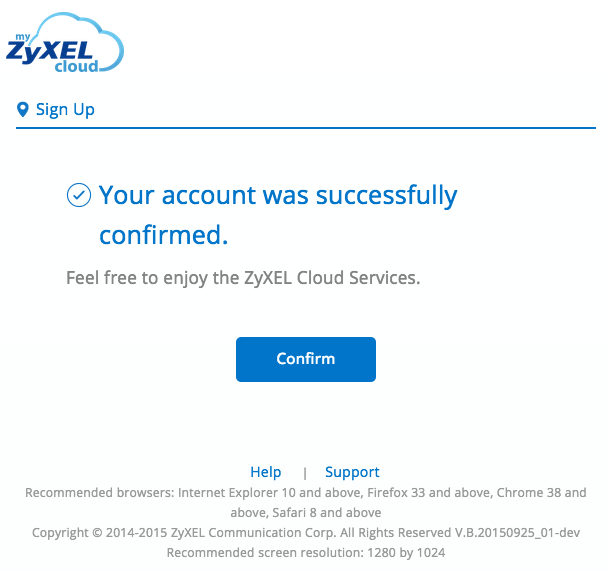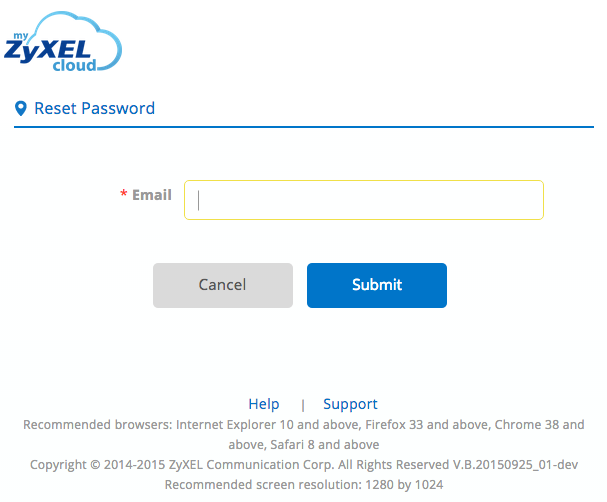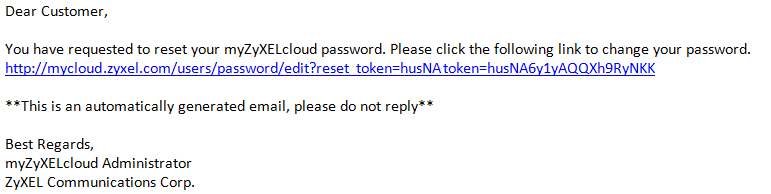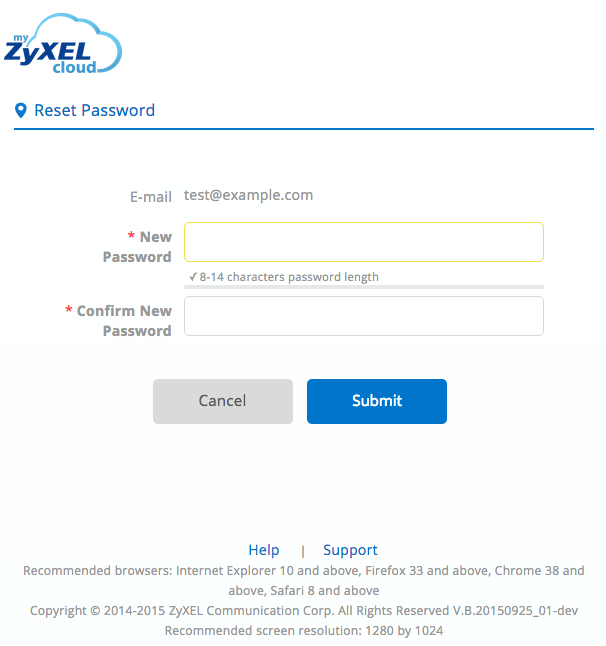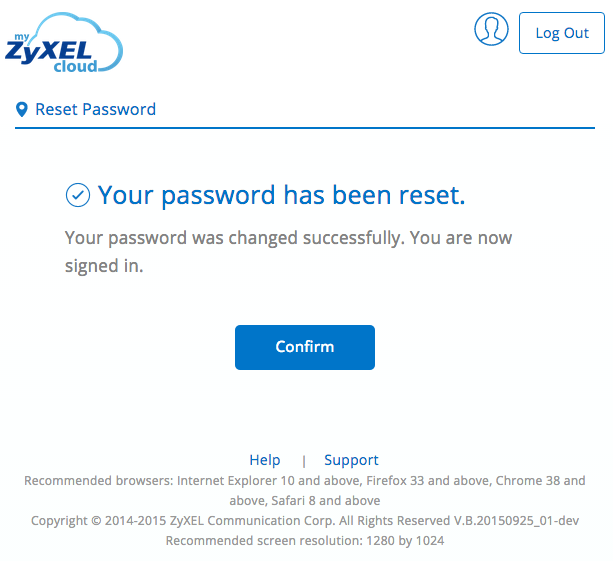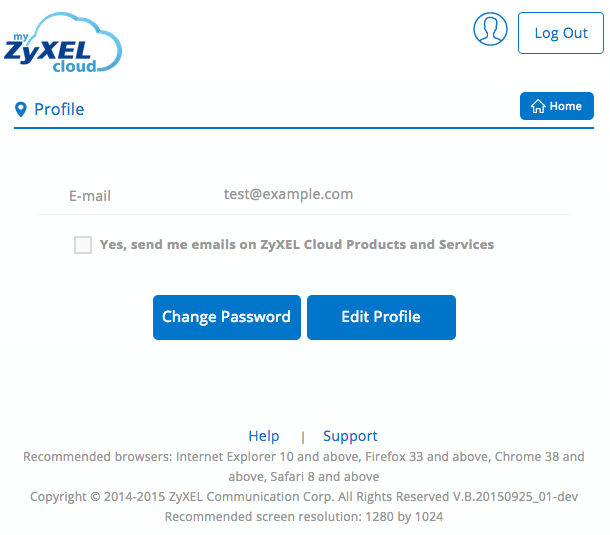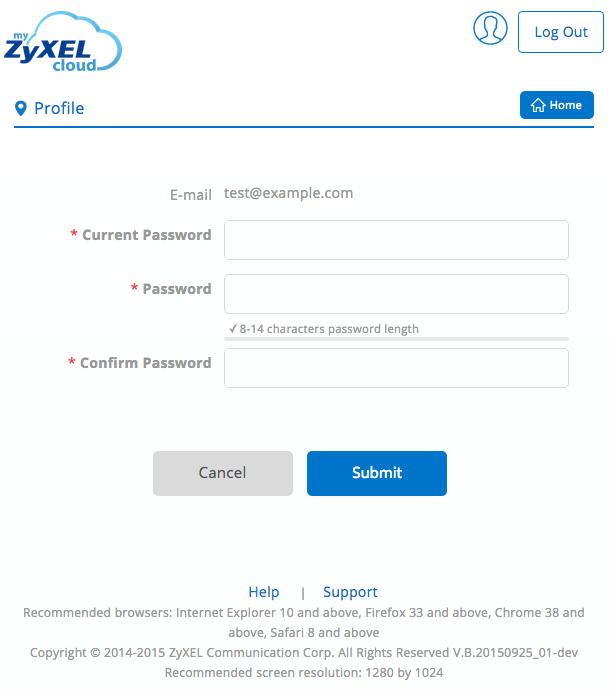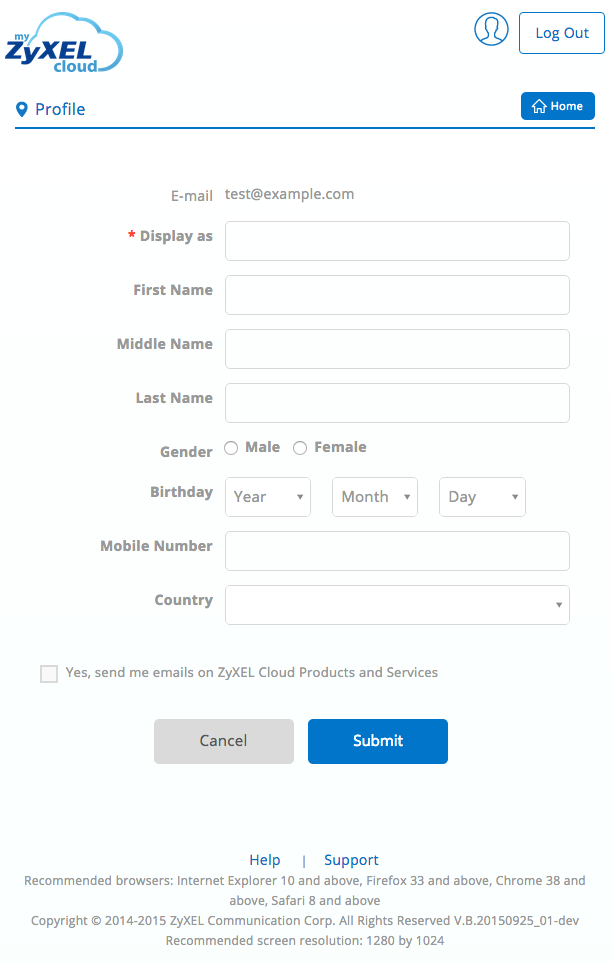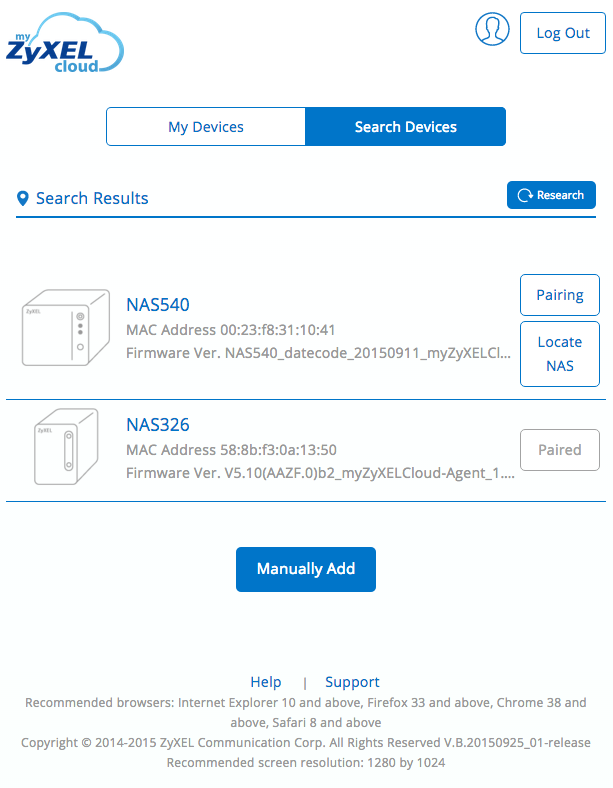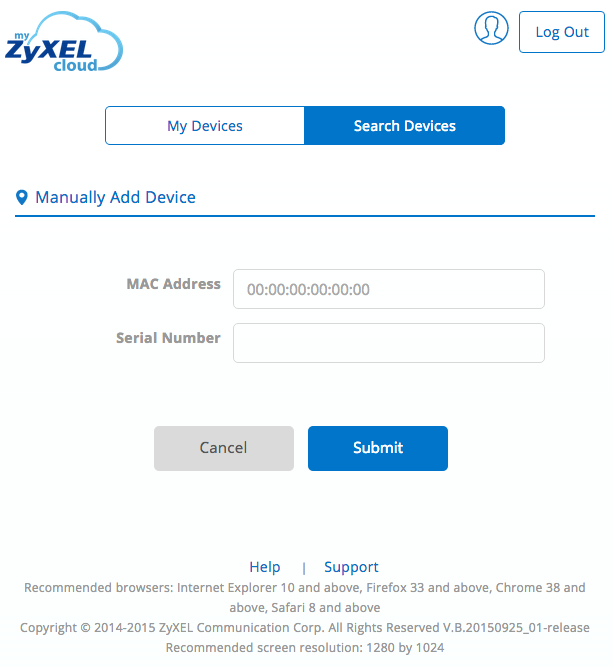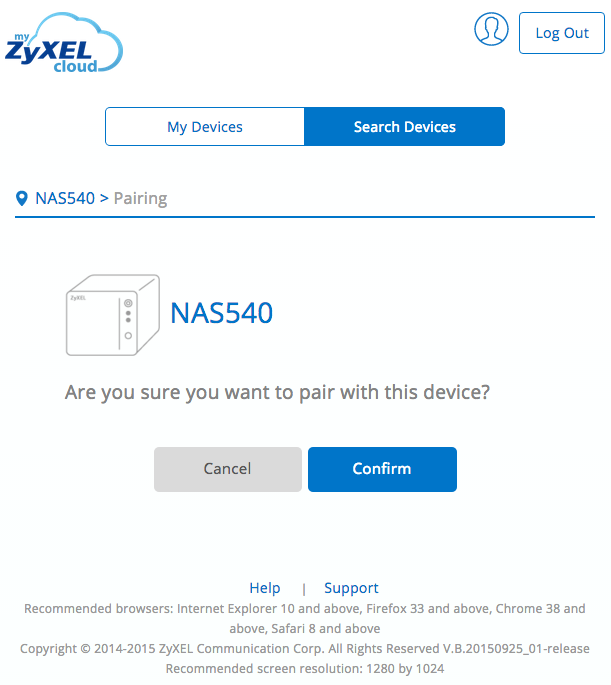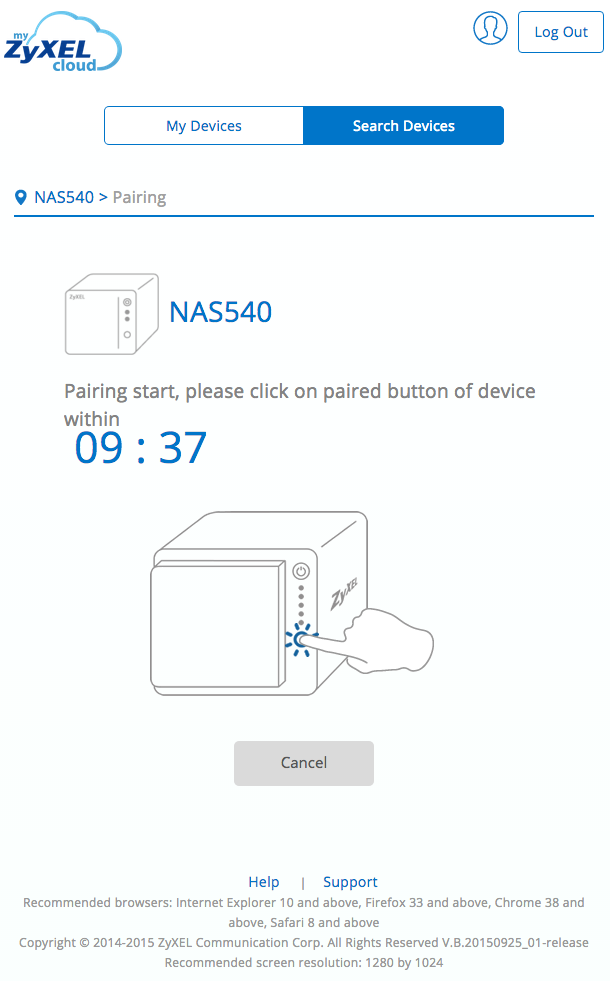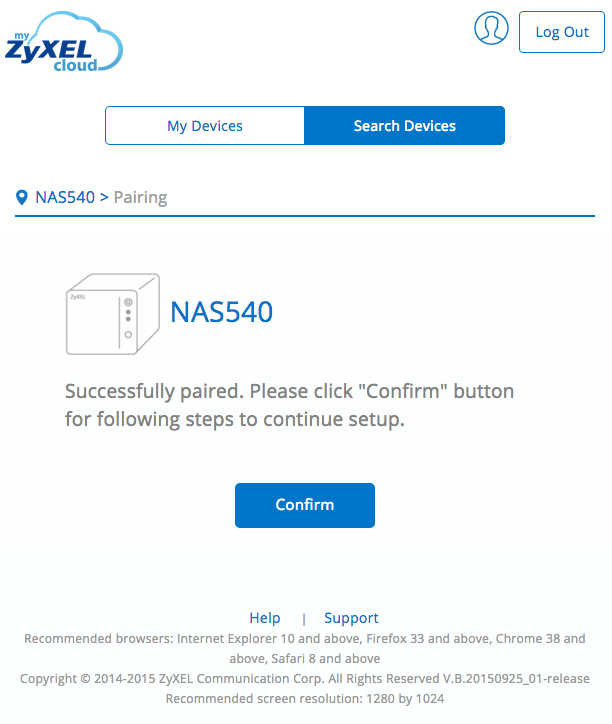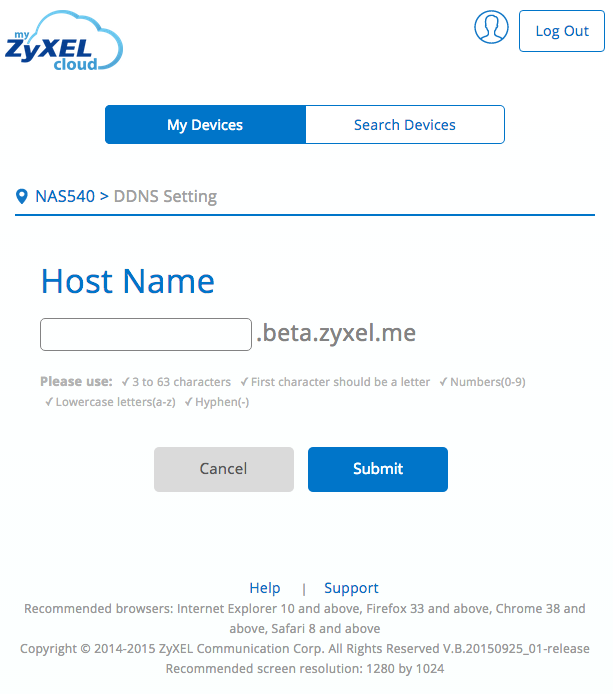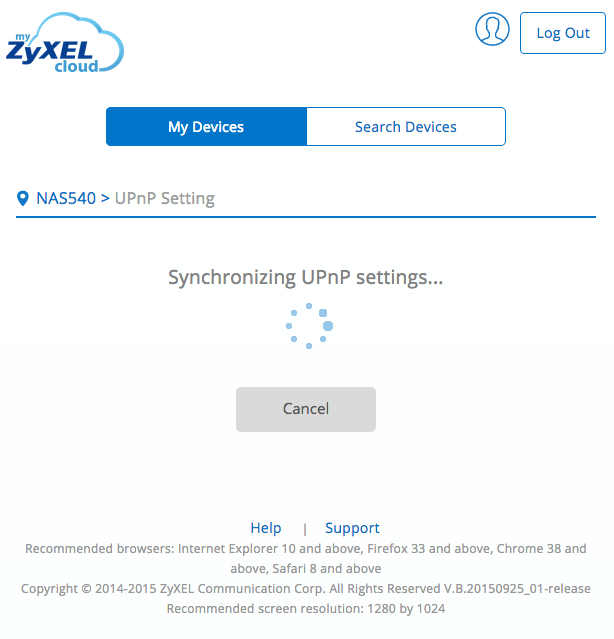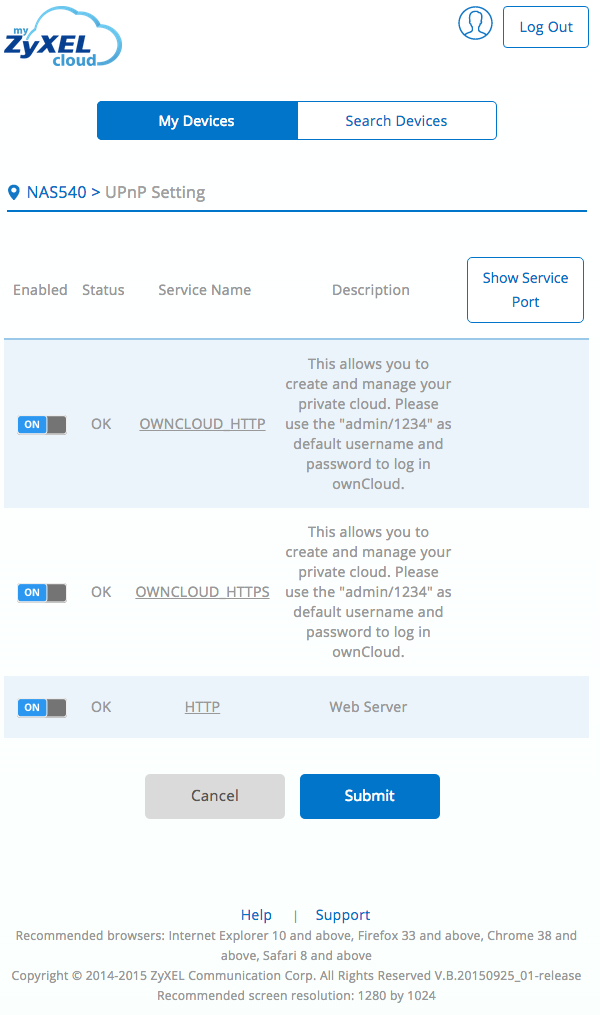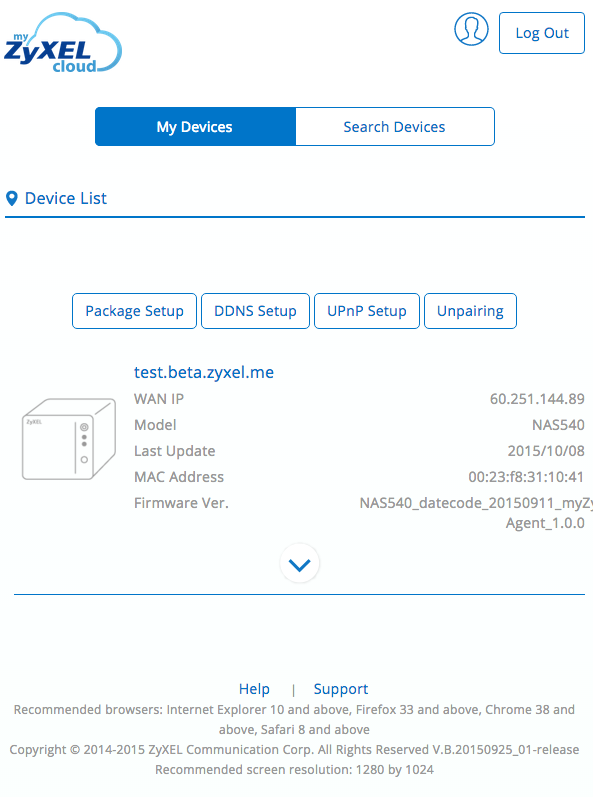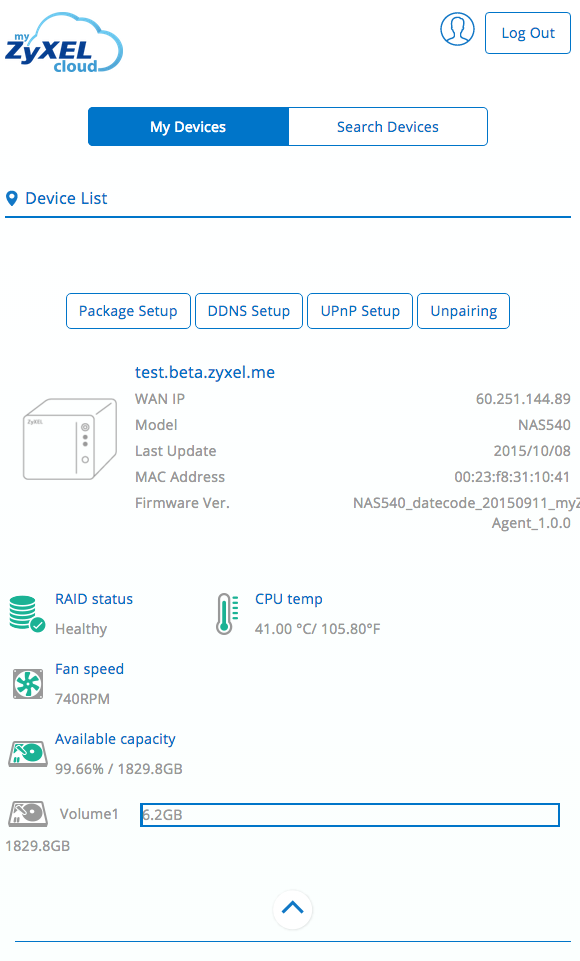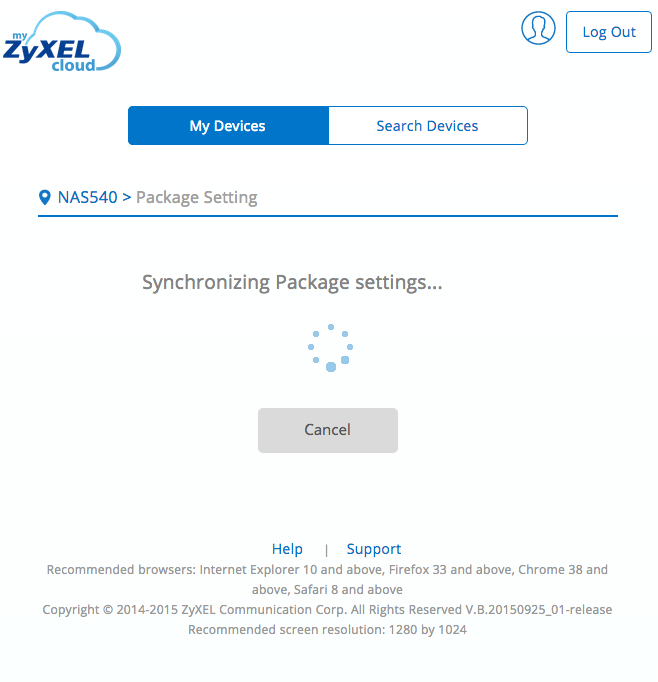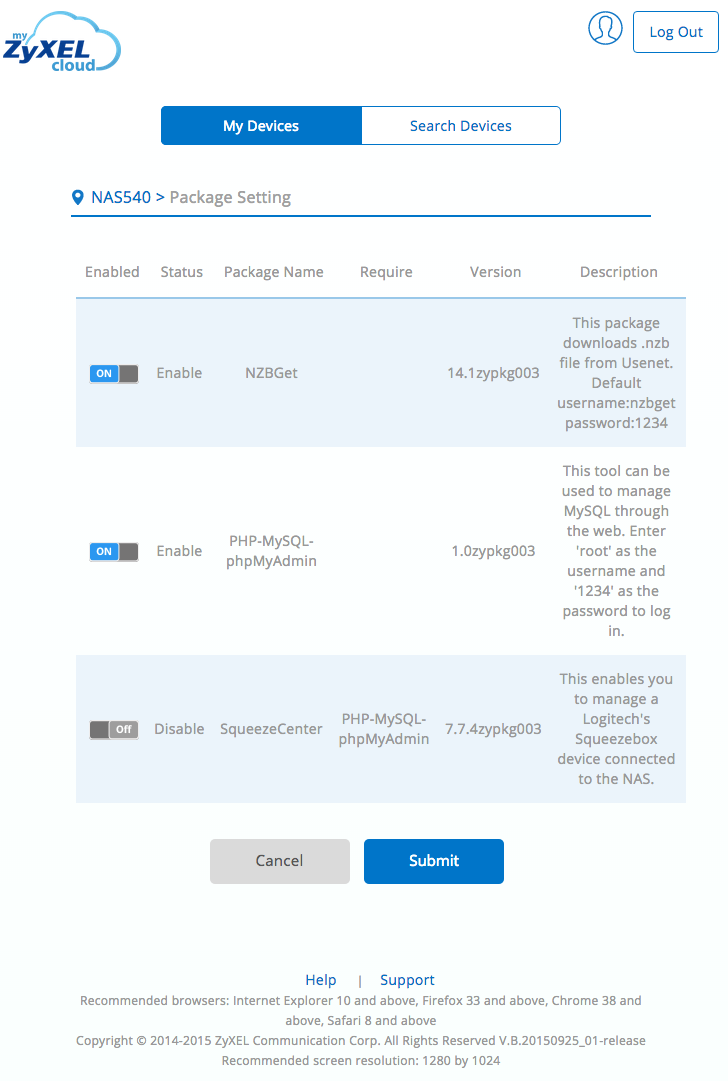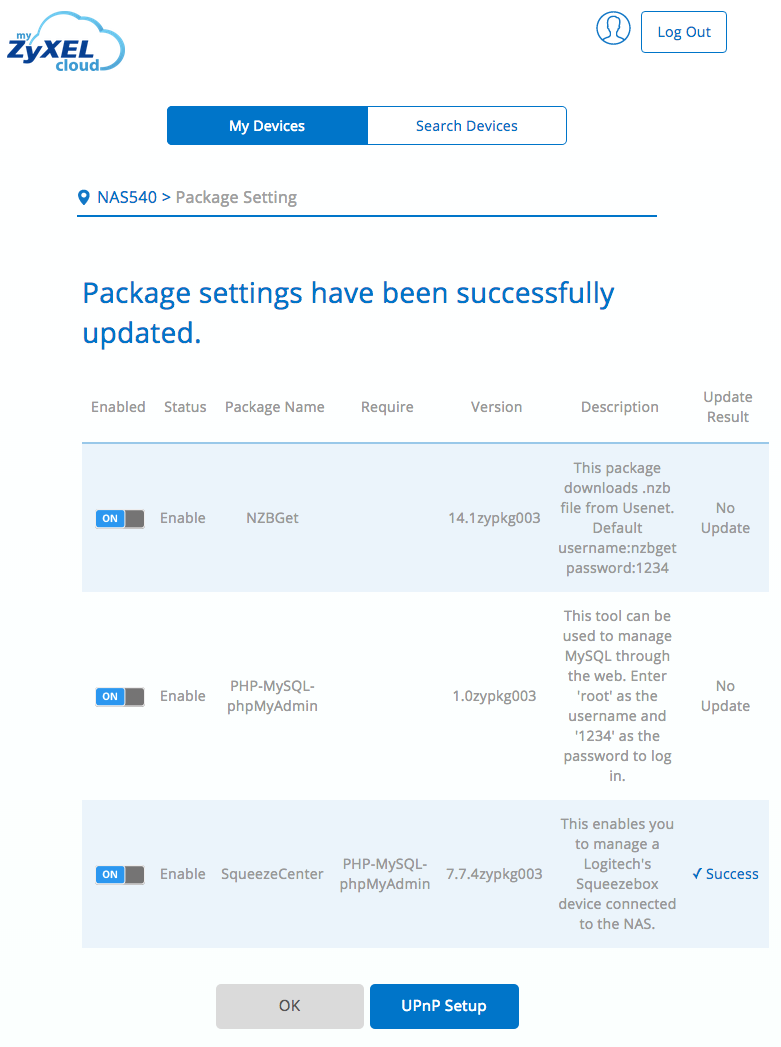- Zyxel cloud для windows
- Вход с учетной записью социальной сети
- Регистрация в портале myZyxelCloud
- Я забыл пароль
- Редактирование профиля пользователя облачного сервиса и изменение пароля
- Zyxel cloud для windows
- Вход с учетной записью социальной сети
- Регистрация в портале myZyxelCloud
- Я забыл пароль
- Редактирование профиля пользователя облачного сервиса и изменение пароля
- Сопряжение устройств
- Настройка DDNS
- Настройка UPnP
- Настройка пакетов
Zyxel cloud для windows
myZyxelCloud — это система для удаленного управления приложениями и безопасного доступа к вашим периферийным сетевым устройствам Zyxel из любого места, где имеется интернет-соединение!
Система myZyxelCloud предлагает 3 способа для входа в портал облачных сервисов. Вы можете войти, используя вашу учетную запись в социальной сети FACEBOOK или Google+ без ввода дополнительной информации о пользователе. Если у вас нет учетной записи в социальных сетях, вы также можете зарегистрироваться в портале myZyxelCloud, используя ваш адрес электронной почты.
Вход с учетной записью социальной сети
Подтвердите запрос myZyxelCloud на получение от сети FACEBOOK сведений о вашем публичном профиле и вашем адресе эл.почты.
Подтвердите запрос myZyxelCloud на получение от сети Google+ сведений о вашем публичном профиле и вашем адресе эл.почты.
Поставьте галочку для подтверждения вашего согласия с Условиями использования службы Zyxel Cloud.
После входа в систему с учетной записью социальной сети вы можете отредактировать данные вашего профиля пользователя в портале myZyxelCloud. Если вы хотите изменить пароль вашей учетной записи, обратитесь к учетной записи вашей социальной сети (FACEBOOK или Google+) и измените существующий пароль.
Регистрация в портале myZyxelCloud
Введите все необходимые сведения на странице регистрации
myZyxelCloud вышлет электронное письмо с подтверждением на ваш адрес эл.почты.
Нажмите кнопку ‘Не подтверждено’:
Если письмо с подтверждением не получено, нажмите ‘Выбрать другую эл.почту’ или ‘Оправить письмо подтверждения повторно’
В случае проблем с введенной эл.почтой выберите другой адрес эл.почты
Откройте папку ‘Входящие’ в электронной почте и щелкните на ссылке подтверждения регистрации вашего аккаунта в течение 3 дней.
Вы будете перенаправлены на страницу подтверждения
Я забыл пароль
Если вы забыли пароль, щелкните на ссылке «Forgot my password (Я забыл пароль)» на странице входа в систему.
myZyxelCloud вышлет на зарегистрированный вами адрес эл.почты электронное письмо для переустановки пароля вашей учетной записи.
P.S. Для учетной записи в социальной сети: Если вы хотите изменить пароль вашей учетной записи, обратитесь к учетной записи вашей социальной сети (FACEBOOK или Google+) и измените существующий пароль.
Нажмите на ссылку в электронном письме, чтобы начать переустановку пароля.
Введите новый пароль и нажмите кнопку Submit (Ввод).
myZyxelCloud автоматически авторизует ваш вход в систему с новым паролем.
Редактирование профиля пользователя облачного сервиса и изменение пароля
После входа в систему myZyxelCloud нажмите на значок пользователя Введите текущий пароль и новый пароль, чтобы изменить пароль вашей учетной записи.
Input current password and new password for changing your account password.
Редактирование профиля пользователя облачного сервиса
Zyxel cloud для windows
myZyxelCloud — это система для удаленного управления приложениями и безопасного доступа к вашим периферийным сетевым устройствам Zyxel из любого места, где имеется интернет-соединение!
Система myZyxelCloud предлагает 3 способа для входа в портал облачных сервисов. Вы можете войти, используя вашу учетную запись в социальной сети FACEBOOK или Google+ без ввода дополнительной информации о пользователе. Если у вас нет учетной записи в социальных сетях, вы также можете зарегистрироваться в портале myZyxelCloud, используя ваш адрес электронной почты.
Вход с учетной записью социальной сети
Подтвердите запрос myZyxelCloud на получение от сети FACEBOOK сведений о вашем публичном профиле и вашем адресе эл.почты.
Подтвердите запрос myZyxelCloud на получение от сети Google+ сведений о вашем публичном профиле и вашем адресе эл.почты.
Поставьте галочку для подтверждения вашего согласия с Условиями использования службы Zyxel Cloud.
После входа в систему с учетной записью социальной сети вы можете отредактировать данные вашего профиля пользователя в портале myZyxelCloud. Если вы хотите изменить пароль вашей учетной записи, обратитесь к учетной записи вашей социальной сети (FACEBOOK или Google+) и измените существующий пароль.
Регистрация в портале myZyxelCloud
Введите все необходимые сведения на странице регистрации
myZyxelCloud вышлет электронное письмо с подтверждением на ваш адрес эл.почты.
Нажмите кнопку ‘Не подтверждено’:
Если письмо с подтверждением не получено, нажмите ‘Выбрать другую эл.почту’ или ‘Оправить письмо подтверждения повторно’
В случае проблем с введенной эл.почтой выберите другой адрес эл.почты
Откройте папку ‘Входящие’ в электронной почте и щелкните на ссылке подтверждения регистрации вашего аккаунта в течение 3 дней.
Вы будете перенаправлены на страницу подтверждения
Я забыл пароль
Если вы забыли пароль, щелкните на ссылке «Forgot my password (Я забыл пароль)» на странице входа в систему.
myZyxelCloud вышлет на зарегистрированный вами адрес эл.почты электронное письмо для переустановки пароля вашей учетной записи.
P.S. Для учетной записи в социальной сети: Если вы хотите изменить пароль вашей учетной записи, обратитесь к учетной записи вашей социальной сети (FACEBOOK или Google+) и измените существующий пароль.
Нажмите на ссылку в электронном письме, чтобы начать переустановку пароля.
Введите новый пароль и нажмите кнопку Submit (Ввод).
myZyxelCloud автоматически авторизует ваш вход в систему с новым паролем.
Редактирование профиля пользователя облачного сервиса и изменение пароля
После входа в систему myZyxelCloud нажмите на значок пользователя Введите текущий пароль и новый пароль, чтобы изменить пароль вашей учетной записи.
Input current password and new password for changing your account password.
Редактирование профиля пользователя облачного сервиса
Сопряжение устройств
Нажмите на кнопку поиска для запуска автоматического поиска вашего устройства. Если найти устройство не удается, нажмите кнопку Manually add (Добавить вручную), чтобы добавить ваше устройство вручную.
Щелкните ‘Найти сервер NAS’, после этого индикатор NAS будет мигать в течение 30 секунд.
Чтобы добавить устройство вручную, в службе myZyxelCloud требуется ввести MAC-адрес и серийный номер устройства.
Нажмите кнопку Submit (Ввод), чтобы подтвердить изменения и выполнить сопряжение устройства
В течение 10 минут нажмите кнопку Pairing (Сопряжение) на вашем устройстве.
Нажмите кнопку Confirm (Применить) для настройки параметров DDNS и UPnP.
Настройка DDNS
Введите желаемое имя хоста для сервиса DDNS, которое должно содержать от 3 до 63 символов. Первый символ должен быть буквой.
Настройка UPnP
Затем система myZyxelCloud синхронизирует параметры UPnP
myZyxelCloud предоставит список всех сервисов UPnP, установленных в вашем устройстве. Выберите сервисы, которые вы хотите включить или отключить.
Нажмите Показать порты сервисов, чтобы просмотреть список номеров портов всех сервисов. Номер порта сервиса можно настроить самостоятельно либо позволить порталу облачных сервисов сгенерировать подходящий номер порта в диапазоне 1024
myZyxelCloud отреагирует на результаты обновления настроек UPnP (например: если HTTP-порт по умолчанию для веб-сервиса NAS540 — 8000, введите для него URL-адрес в виде http:// yourname:8000, для сервиса ownCloud — http://yourname.zyxel.me:5000/pkg/ownCloud/, а для FTP — ftp://yourname.zyxel.me)
Базовый порт HTTP = 8000, базовый порт HTTPS = 8001, базовый порт FTP = 21,
Изменение номера порта сервиса поддерживается в микропрограмме NAS вер. 5.1 (или выше) и в агенте Cloud вер. 1.0.0 (или выше).
Поздравляем, теперь сопряженное устройство будет отображаться в разделе “My Devices” (Мои устройства).
Нажмите кнопку ‘Развернуть’
На этой странице будут отображаться сведения о статусе RAID, температуре ЦП, скорости вентилятора, использовании диска, а также предупреждения и сообщения о нормальном режиме работы.
Системная информация поддерживается в микропрограмме NAS вер. 5.1 (или выше) и в агенте Cloud вер. 1.0.0 (или выше).
Настройка пакетов
Включение/выключение пакетного сервиса
Щелкните ‘Настройка пакетов’
myZyxelCloud выполнит синхронизацию настроек пакетных сервисов по данным с вашего сервера NAS.
Портал отобразит список всех пакетных сервисов, установленных в вашем устройстве. Выберите пакетные сервисы, которые вы хотите включить или отключить
Настройка пакетных сервисов поддерживается в микропрограмме NAS вер. 5.1 (или выше) и в агенте Cloud вер. 1.0.0 (или выше).